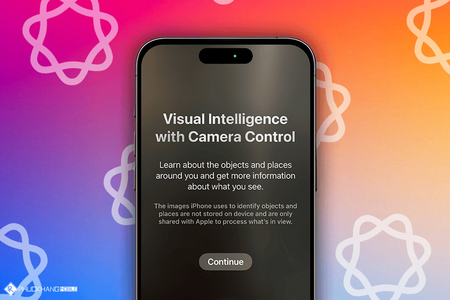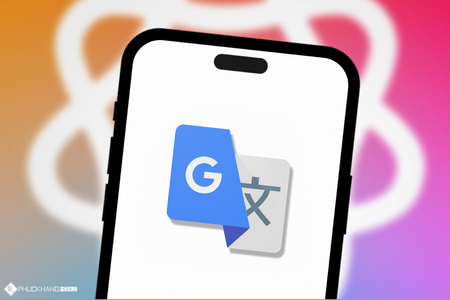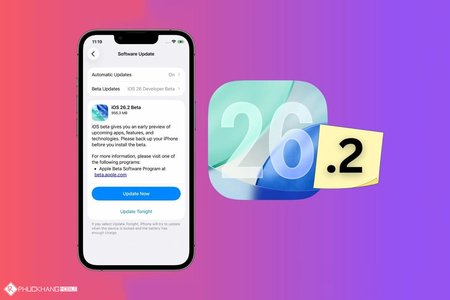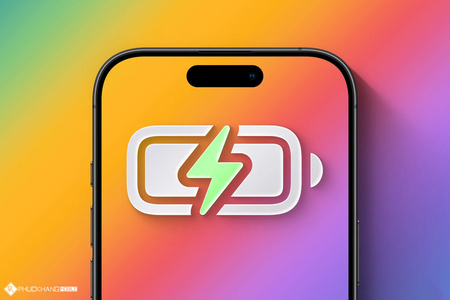Chụp xong ảnh mà phải bấm thêm vài lần mới lưu được, đúng kiểu 'cà khịa tốc độ' mà Apple đem đến với iOS 26!
Những điểm chính cần ghi nhớ
- iOS 26 thay đổi cách hoạt động của tính năng chụp màn hình.
- Ảnh chụp giờ hiển thị toàn màn hình, yêu cầu thao tác lưu thủ công.
- Tắt xem trước giúp ảnh lưu tự động, tiết kiệm thời gian và thao tác.
- Tính năng xem trước vẫn hữu ích nếu bạn cần chỉnh sửa, chia sẻ nhanh.
- Có thể bật/tắt linh hoạt trong Cài đặt.
Hệ điều hành iOS 26 vừa cập bến và Apple lại khiến cộng đồng iFan dậy sóng, không chỉ vì những tính năng mới đầy thú vị, mà còn vì tính năng xem trước ảnh chụp màn hình chiếm trọn cả màn hình iPhone sau khi chụp.
Với nhiều người, tính năng này không khác gì một pha kéo chậm tốc độ thao tác. Nhưng đừng vội khó chịu, trong bài viết này, mình sẽ chỉ cho các bạn cách tắt xem trước ảnh chụp màn hình trên iOS 26 cực nhanh, giúp iPhone hoạt động mượt và không bị gián đoạn như xưa.
Vì sao nên tắt tính năng xem trước ảnh chụp màn hình?
Apple luôn hướng đến trải nghiệm trực quan, nhưng không phải lúc nào cũng hợp gu người dùng. Với tính năng xem trước toàn màn hình, bạn sẽ gặp những phiền toái nhỏ nhưng khó chịu như:
♦ Gián đoạn luồng thao tác: Mỗi lần chụp là bị đứng hình để xem preview.
♦ Tốn thêm bước lưu ảnh: Không còn tự động như trước.
♦ Khó chụp liên tục: Đặc biệt với người hay chụp thông tin nhanh như chat, lỗi app, hướng dẫn, bài học,....
Khi bạn tắt xem trước, ảnh sẽ tự động lưu ngay vào Thư viện. Không cần nhấn thêm gì, thao tác mượt, tốc độ xử lý nhanh và tiết kiệm từng giây quý giá.
Cách tắt xem trước chụp màn hình trên iOS 26
Thao tác rất đơn giản, bạn chỉ cần mở ứng dụng Cài đặt trên iPhone -> kéo xuống dưới và chọn Cài đặt chung -> chọn tiếp vào mục Ảnh chụp màn hình -> tại mục Bản xem trước toàn màn hình, hãy gạt nút tắt là xong.
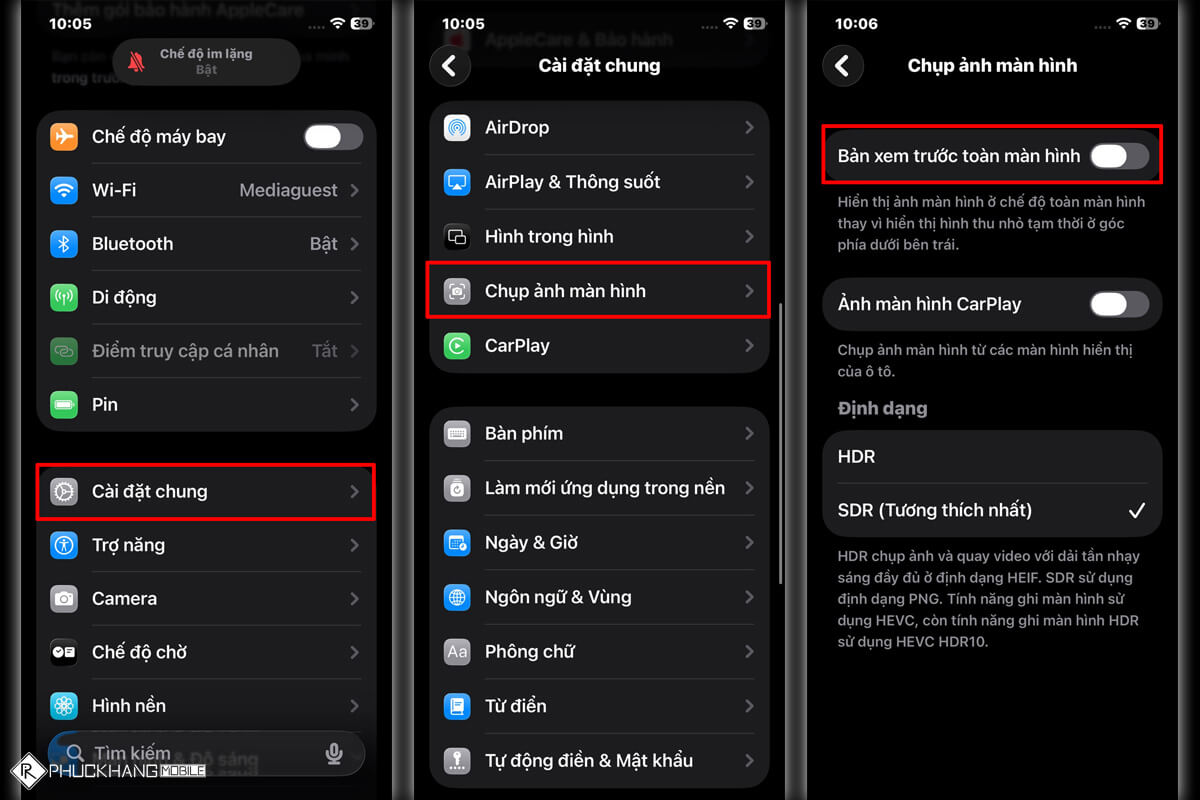
Từ giờ, mỗi lần chụp màn hình, ảnh sẽ được lưu tự động vào Thư viện như các phiên bản iOS như trước, mà không hiện toàn màn hình nữa. Cách này giúp thao tác gọn gàng, nhanh và đỡ phiền hơn.
Khi nào nên bật lại tính năng xem trước?
Tính năng này tuy gây phiền phức cho người dùng iOS 26 trong vài tình huống, nhưng nó lại không hề vô dụng. Bạn nên bật lại xem trước nếu:
♦ Thường xuyên chỉnh sửa, cắt, vẽ hoặc ghi chú ngay sau khi chụp.
♦ Muốn chia sẻ ảnh ngay lập tức qua iMessage, Messenger hoặc AirDrop mà không cần mở Thư viện.
Nói cách khác, tắt hay bật sẽ tùy thuộc vào phong cách sử dụng của bạn:
♦ Nếu bạn là tay nhanh hơn não - chụp nhanh, lưu nhanh thì nên tắt.
♦ Nếu bạn thích nghệ - chụp xong phải chỉnh sửa, ghi chú thì nên bật.
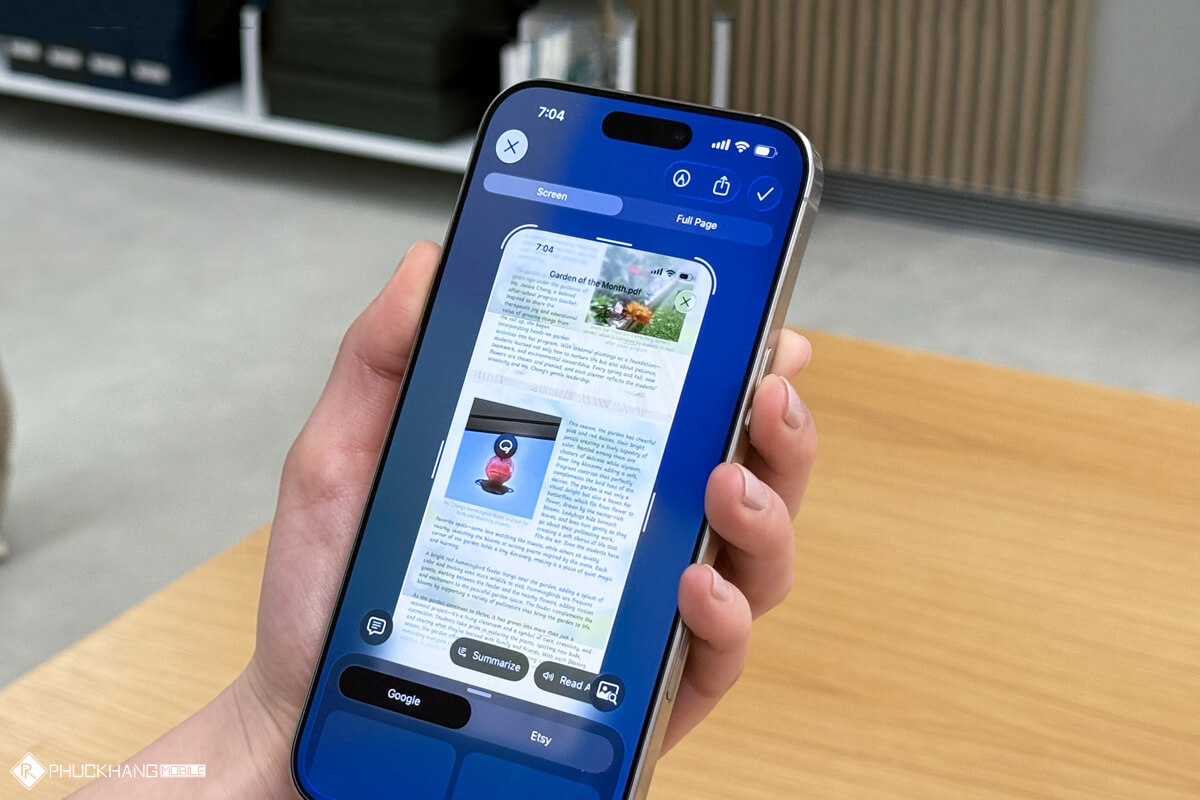
Nếu bạn đang tìm hiểu thêm về mẹo iPhone, Apple Watch hoặc iPad, đừng quên ghé Phúc Khang Mobile - nơi cập nhật thủ thuật, tin tức công nghệ và sản phẩm Apple chính hãng với giá tốt.
Tắt xem trước chụp màn hình trên iOS 26 là một mẹo nhỏ, nhưng lại giúp iPhone của bạn mượt mà hơn đáng kể, đặc biệt là khi bạn thường xuyên thao tác nhanh và chụp nhiều.
FAQ - Giải đáp nhanh
Tính năng này có xuất hiện trên tất cả iPhone không?
Có. Miễn là iPhone của bạn cập nhật iOS 26 (từ iPhone 11 trở lên).
Tắt xem trước có ảnh hưởng gì đến chất lượng ảnh không?
Không. Tính năng chỉ thay đổi thao tác lưu, không ảnh hưởng đến độ phân giải hay chất lượng hình.
Có thể lưu ảnh vào ứng dụng khác ngoài Thư viện không?
Không mặc định, nhưng bạn có thể dùng Phím tắt để tự động lưu vào Files, Google Drive hoặc iCloud Drive.
Sau khi tắt, có bật lại được không?
Hoàn toàn được. Vào lại phần Cài đặt như hướng dẫn trên, gạt bật Bản xem trước màn hình.